Windows Installer'ı yeniden kaydettirmek bu sorunu hızla çözecektir
- Sistem dosyalarınızdan bazıları bozuksa yükleme günlüğü dosyasını açarken hata oluşabilir.
- Bu sorunu çözmenin basit ama etkili bir yolu, Windows Gezgini'ni yeniden başlatmaktır.
- Windows Installer'ı yeniden yükleyerek de bu sorunu çözebilirsiniz.
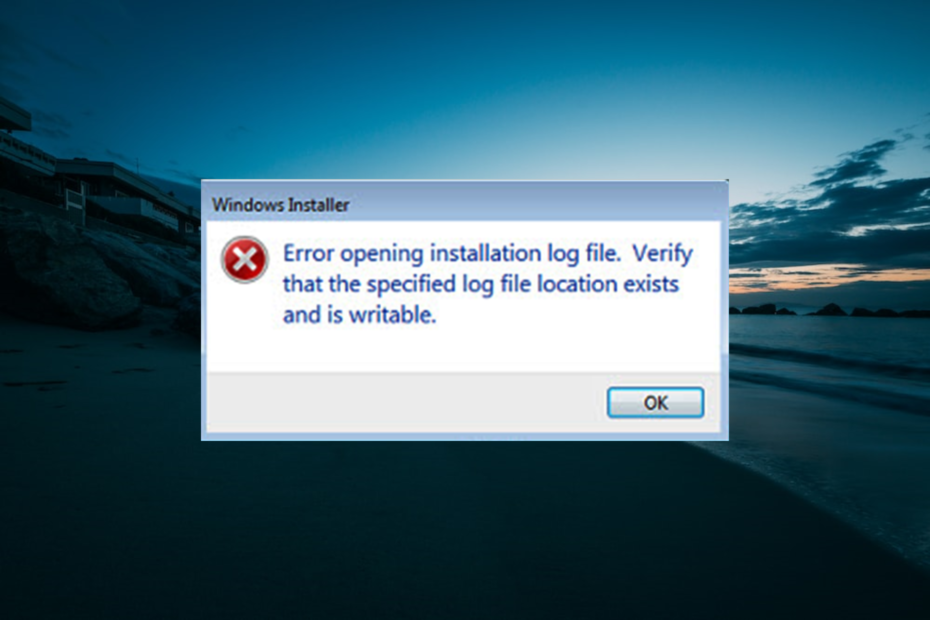
XİNDİRME DOSYASINI TIKLAYARAK KURULUM
Bu yazılım yaygın bilgisayar hatalarını onaracak, sizi dosya kaybından, kötü amaçlı yazılımdan, donanım arızasından koruyacak ve bilgisayarınızı maksimum performans için optimize edecektir. PC sorunlarını düzeltin ve virüsleri şimdi 3 kolay adımda kaldırın:
- Restoro PC Onarım Aracını İndirin Patentli Teknolojilerle gelen (patent mevcut Burada).
- Tıklamak Taramayı Başlat PC sorunlarına neden olabilecek Windows sorunlarını bulmak için.
- Tıklamak Hepsini tamir et bilgisayarınızın güvenliğini ve performansını etkileyen sorunları gidermek için.
- Restoro tarafından indirildi 0 bu ay okuyucular
Bazen, denediğinde herhangi bir ürünü kaldırın Windows Programlar ve Özellikler aracında yeni bir Windows Installer penceresi çıkıyor ve kurulum günlük dosyasını açarken Windows 10 hatası veriyor.
Şu mesaj eşlik ediyor: belirtilen konumun var olduğunu ve yazılabilir olduğunu doğrulayın. Bu kılavuz, bu sorunu nasıl hızlı bir şekilde çözeceğinizi ve programları verimli bir şekilde kaldırmaya nasıl geri döneceğinizi gösterecektir.
Yükleme günlük dosyası açılırken hata mesajı neden görünüyor?
Yükleme günlük dosyası sorununu açarken hata oluşmasının birkaç nedeni vardır. Aşağıda dikkate değer nedenlerden bazıları verilmiştir:
- Windows Installer günlüğü etkinleştirildi: Kaldırma işlemi sırasında yükleme günlüğü dosyasını açarken hata alıp almadığınızı kontrol etmeniz gereken ilk şey, Windows Installer günlüğünün etkinleştirilip etkinleştirilmediğidir. Öyleyse, devre dışı bırakmanız gerekir.
- Bozuk sistem dosyaları: Bu sorun, uygulamanızı silmek için gereken günlük dosyaları bozuksa oluşabilir. Gerek bu bozuk sistem dosyalarını onar Bu hata mesajını geçmek için.
- Engelli hizmeti: Bazı durumlarda, yükleme günlük dosyasını açma ve belirtilen günlük dosyası konumunu doğrulama hatası, Windows Installer hizmetinin devre dışı bırakılmasından kaynaklanabilir. Bunun çözümü hizmeti etkinleştirmektir.
Yükleme günlük dosyasını açarken Hatayı nasıl düzeltebilirim?
- Yükleme günlük dosyası açılırken hata mesajı neden görünüyor?
- Yükleme günlük dosyasını açarken Hatayı nasıl düzeltebilirim?
- 1. Komut İstemini Kullan
- 2. Görev Yöneticisi'ni kullanarak Explorer.exe'yi durdurun ve yeniden başlatın
- 3. Windows Installer'ı yeniden kaydettirin
- 4. Windows Installer'ı yeniden yükleyin
- 5. Günlüğe kaydetmeyi devre dışı bırak
- 6. Bir SFC taraması çalıştırın
- 7. Windows Installer hizmetini başlatın
1. Komut İstemini Kullan
- basın pencereler anahtar türü komutve seçin Yönetici olarak çalıştır Komut İstemi altında.
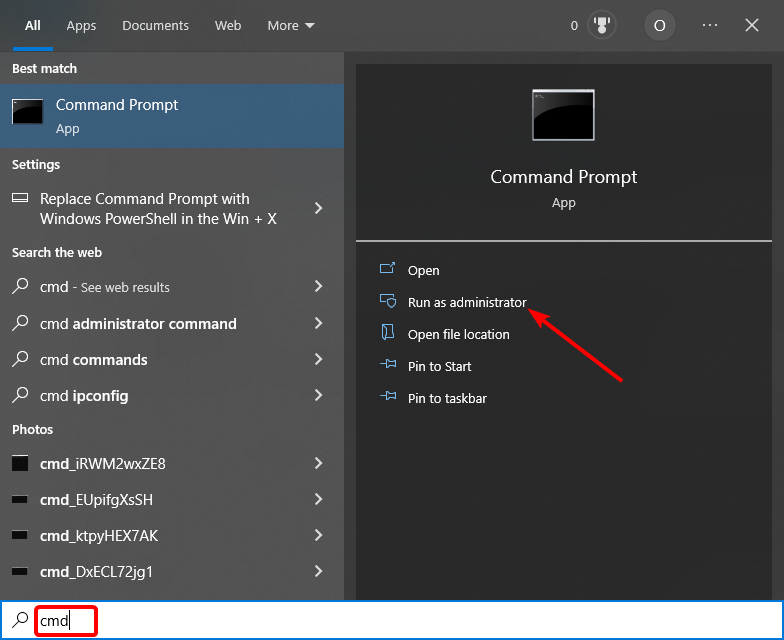
- Aşağıdaki komutu yazın ve tıklayın Girmek:
TEMP+%tmp%'yi ayarla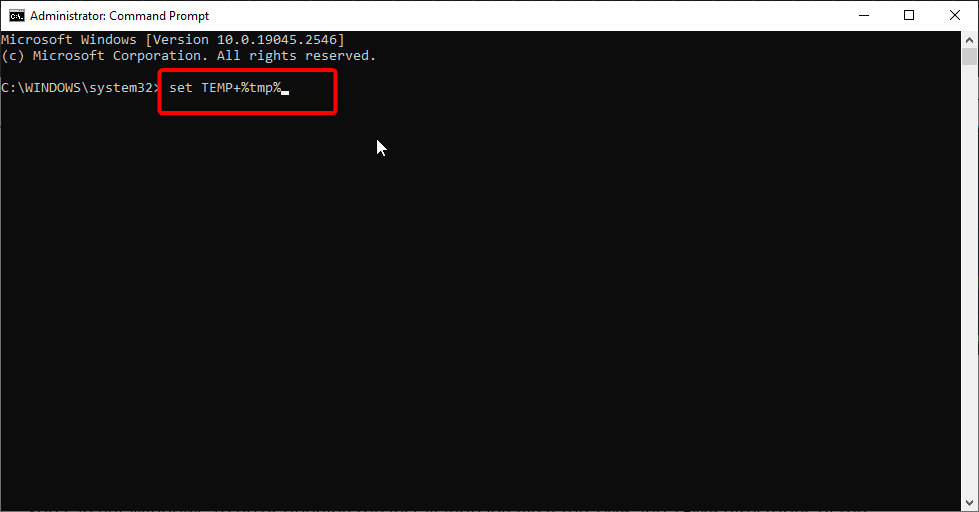
- Son olarak, kurulumu yeniden çalıştırın.
Dosyanın TMP ve TEMP dizinleri farklıysa yükleme günlük dosyasını açarken Windows 10 hatası alabilirsiniz, bu da yükleyici dosyalarının TMP'ye yazılmasına neden olur.
Ancak TEMP değerini kullanarak bu dosyaları okumaya çalışırken, hata görüntülenir. Bu durumda, Komut İstemi'ni kullanarak her iki değerin de aynı yola başvurduğunu doğrulamanız gerekir:
2. Görev Yöneticisi'ni kullanarak Explorer.exe'yi durdurun ve yeniden başlatın
- basın Ctrl+ Alternatif + del Görev Yöneticisi'ni başlatmak için.
- sağ tıklayın Windows Gezgini seçeneği ve seçin Görevi bitir.
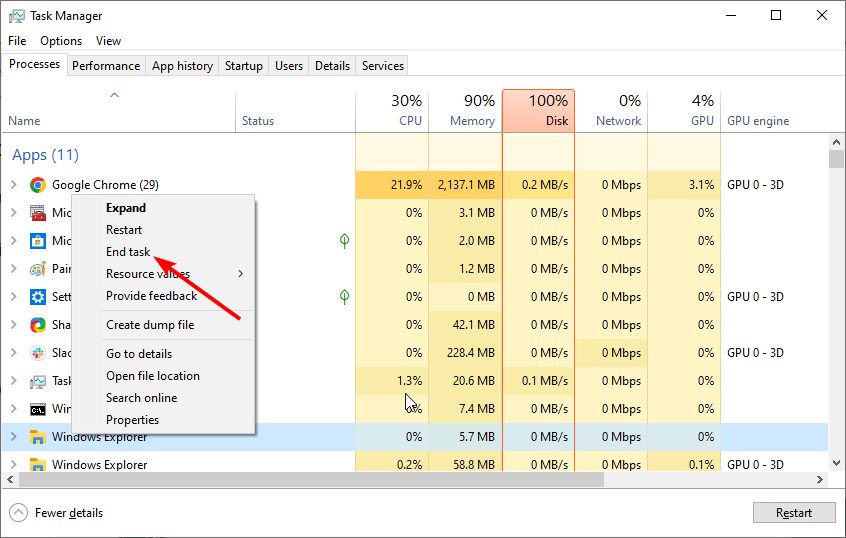
- Şimdi, tıklayın Dosya > Yeni görev çalıştır tepede.
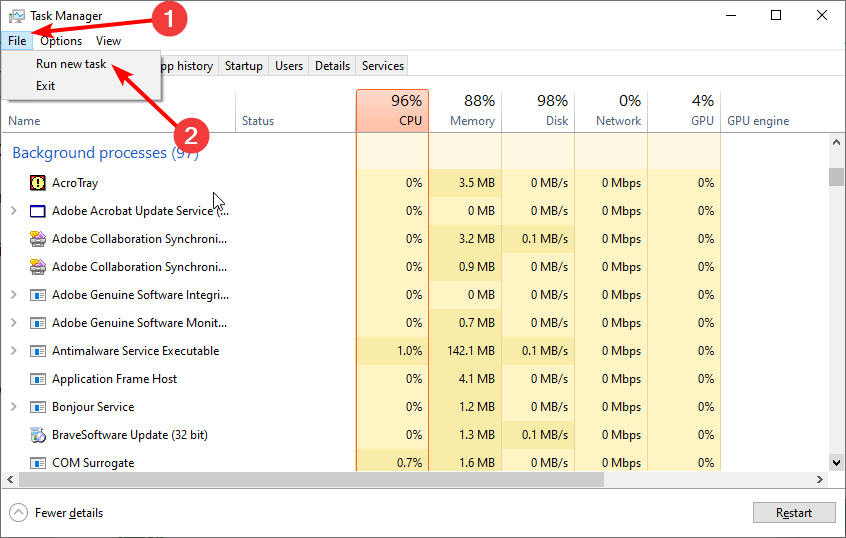
- Son olarak, yazın explorer.exe çalıştırma kutusunda ve vur Girmek.
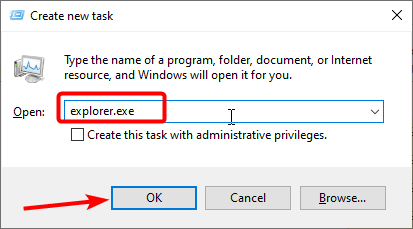
Windows 10 yükleme günlük dosyası açma hatasını düzeltmek için Windows Gezgini'ni yeniden başlatmanız gerekir. Bu, yükleme veya kaldırma işlemini tamamlamanızı engelleyen herhangi bir aksaklığı giderecektir.
3. Windows Installer'ı yeniden kaydettirin
- basın pencereler anahtar + R, tip %windir%\system32ve tıklayın TAMAM.
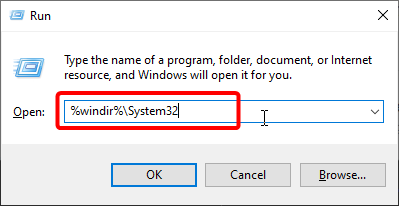
- bulun Msiexec.exe dosya ve yolu not edin.
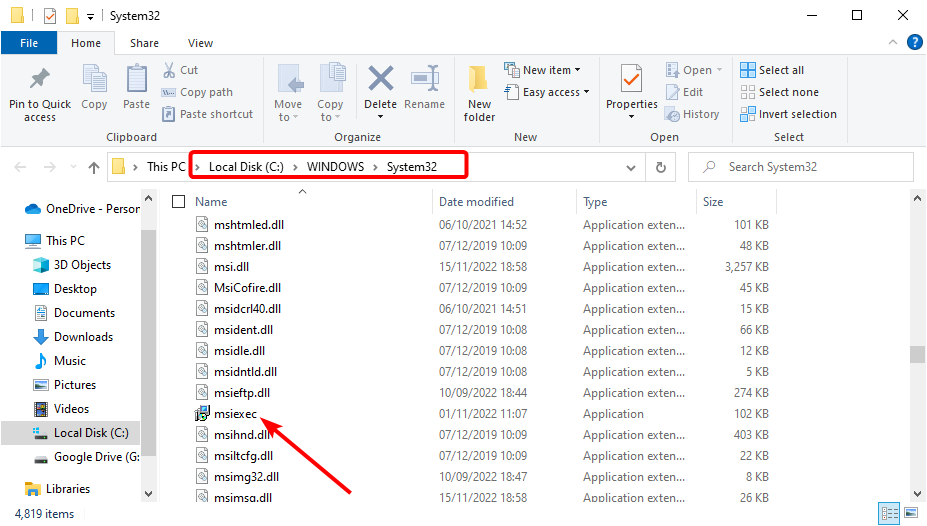
- Şimdi, başlat Koşmak yardımcı program, tür regeditve tıklayın TAMAM.
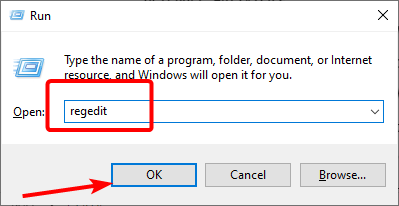
- Ardından, sol bölmede aşağıdaki yola gidin:
HKEY_LOCAL_MACHINE\SYSTEM\CurrentControlSet\Hizmetler - Şimdi, tıklayın MSISunucu.
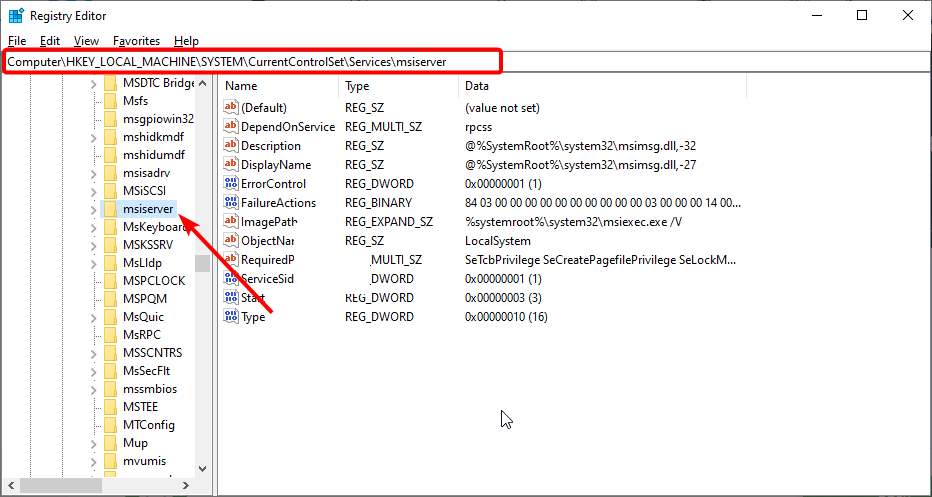
- Sağ bölmede, sağ tıklayın Görüntü Yoluve ardından tıklayın Değiştir.
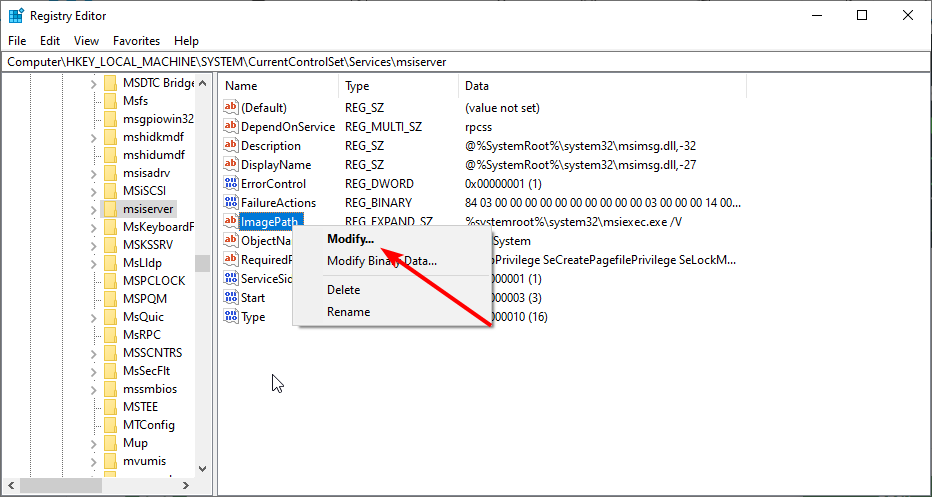
- Şimdi, Değer verisi not ettiğiniz Msiexe.exe yoluna Adım 2 ve Ekle / V. Örneğin, eğer yol C:\Windows\system32\Msiexec.exe, değer verisini şu şekilde ayarlamanız gerekir: C:\WINDOWS\System32\msiexec.exe /V.
- Ardından, TAMAM düğmesine basın ve Kayıt Defteri Düzenleyicisini kapatın.
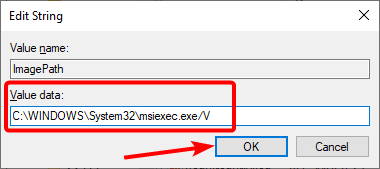
- Tıkla Başlangıç simgesini seçin ve Güç seçenek.
- basın ve basılı tutun Vardiya tuşlayın ve tıklayın Tekrar başlat.
- PC'niz yeniden başladığında, seçin Sorun giderme > Gelişmiş seçenekler.
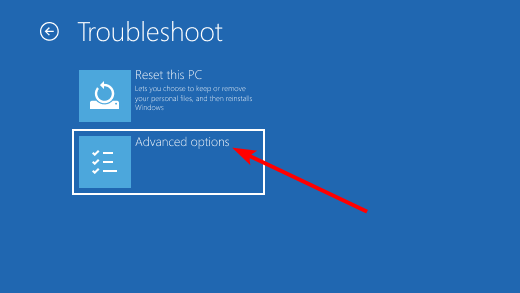
- şimdi seç Başlangıç Ayarları.
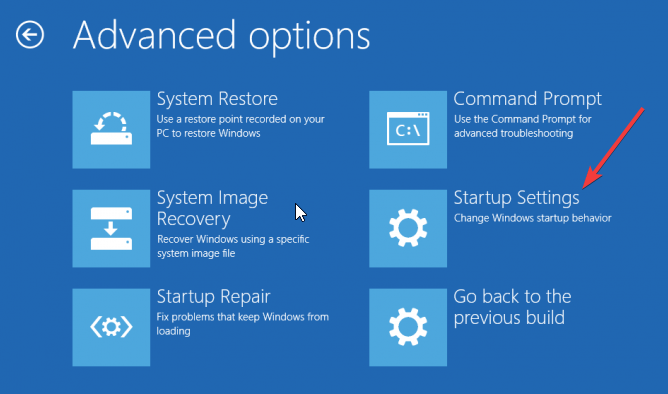
- Ardından, Tekrar başlat düğme.
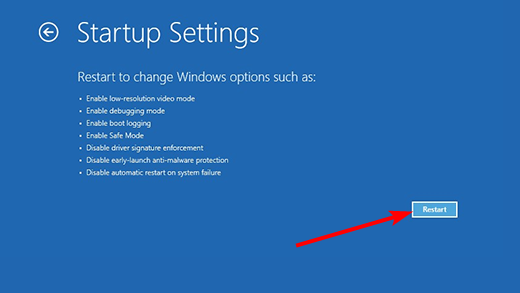
- PC'niz yeniden başlatıldığında, 4 veya F4 ile Güvenli Modu Etkinleştir.
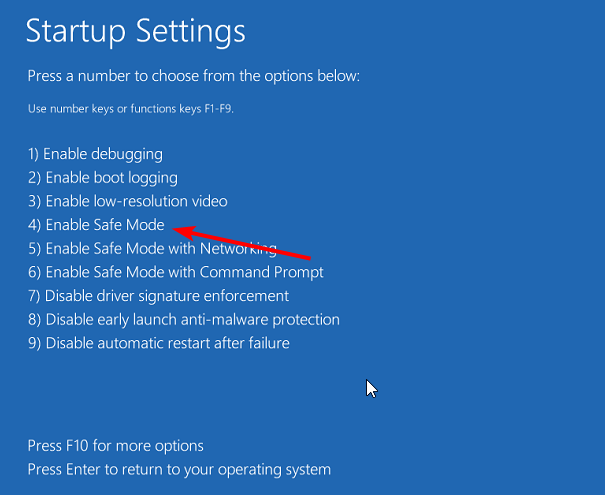
- Bilgisayarınız açıldıktan sonra, pencereler anahtar + R, tip msiexec / kayıt sunucusuve tıklayın TAMAM MSI yükleyicisini 32 bit PC'ye yeniden kaydettirmek için. 64 bit çalıştırıyorsanız, şunu yazın %windir%\Syswow64\Msiexec /regserver ve tıklayın TAMAM.
- Son olarak, bilgisayarınızı normal şekilde yeniden başlatın.
Windows yükleyicisini yeniden kaydettirmek için, bilgisayarınızdaki ve Windows Kayıt Defterindeki Msiexec.exe dosyasının konumunu doğrulayın. Bu, kurulum günlük dosyası mesajını açarken hatayı düzeltmelidir.
4. Windows Installer'ı yeniden yükleyin
- basın pencereler anahtar + S, tip komutve seçin Yönetici olarak çalıştır Komut İstemi altında.
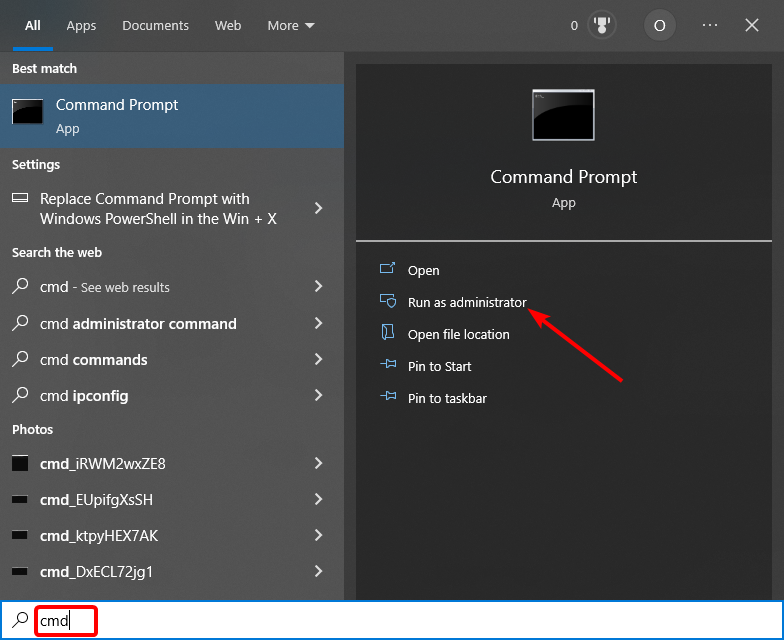
- Aşağıdaki komutları yazın ve basın Girmek Her birinden sonra:
cd %windir%\system32öznitelik -r -s -h dll önbelleğiren msi.dll msi.oldren msiexec.exe msiexec.oldren msihnd.dll msihnd.oldçıkış - Şimdi bilgisayarınızı yeniden başlatın ve Windows Installer'ın en son sürümünü indirin.
Uzman ipucu:
SPONSORLU
Özellikle bozuk depolar veya eksik Windows dosyaları söz konusu olduğunda, bazı bilgisayar sorunlarının üstesinden gelmek zordur. Bir hatayı düzeltmekte sorun yaşıyorsanız, sisteminiz kısmen bozuk olabilir.
Makinenizi tarayacak ve hatanın ne olduğunu belirleyecek bir araç olan Restoro'yu kurmanızı öneririz.
buraya tıklayın indirmek ve onarmaya başlamak için.
Windows Installer'ı yeniden yüklemek için, önce bozuk Windows Installer dosyalarını yeniden adlandırmanız ve ardından Windows Installer'ı yeniden yüklemeniz gerekir. Bununla, yükleme günlük dosyası açma hatasını düzeltebilmelisiniz.
5. Günlüğe kaydetmeyi devre dışı bırak
- basın pencereler anahtar + R, tip regeditve tıklayın TAMAM.
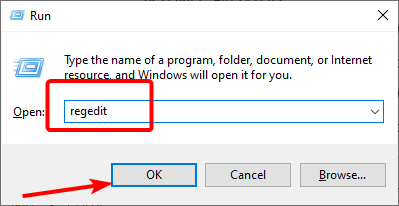
- Sol bölmede aşağıdaki yola gidin:
HKEY_LOCAL_MACHINE\SOFTWARE\Policies\Microsoft\Windows\yükleyici - Şimdi, sağ tıklayın Kerestecilik seçeneği ve seçin Silmek.
Bunu yaptıktan sonra, bilgisayarınızı yeniden başlatın ve sorunun çözülüp çözülmediğini kontrol edin.
- DÜZELTME: Windows 10'da dosya yazmak için açılırken hata oluştu
- Nvwgf2umx.dll Oyunlarda Çöküyor: Nasıl Kolayca Düzeltilir
- Startmenuexperiencehost.exe: Nedir ve Nasıl Devre Dışı Bırakılır
- 0xc10100be Hata Kodu: Bu Video Oynatma Sorununu Düzeltme
- 0x80004002 Windows Update Hatası: Düzeltmenin 5 Yolu
6. Bir SFC taraması çalıştırın
- Yönetici olarak Komut İstemi'ni başlatın.
- Aşağıdaki komutu yazın ve tıklayın Girmek:
sfc/scannow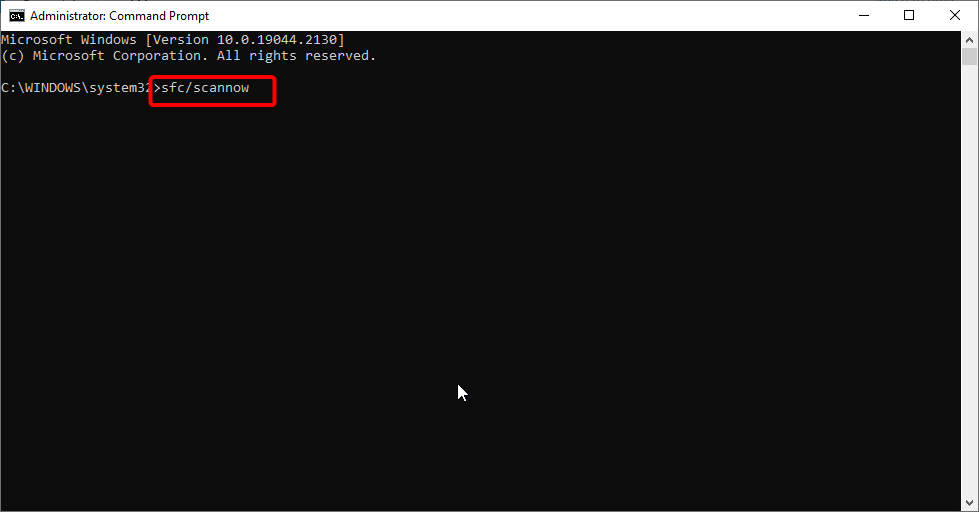
- Son olarak, komutun çalışmayı bitirmesini bekleyin ve bilgisayarınızı yeniden başlatın.
Bazen, yükleme günlük dosyasını açarken hata sorunu bozuk sistem dosyalarından kaynaklanıyor olabilir. SFC taramasını çalıştırmak, tüm bozuk dosyaları onaracak ve bilgisayarınızdaki normalliği geri yükleyecektir.
7. Windows Installer hizmetini başlatın
- basın pencereler anahtar + R, tip hizmetler.mscve tıklayın TAMAM.
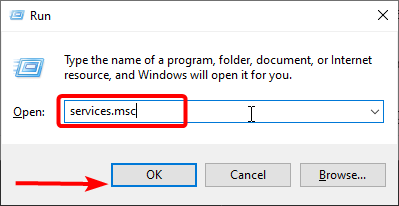
- sağ tıklayın Windows Yükleyici hizmet.
- Şimdi, seçin Başlangıç seçenek.
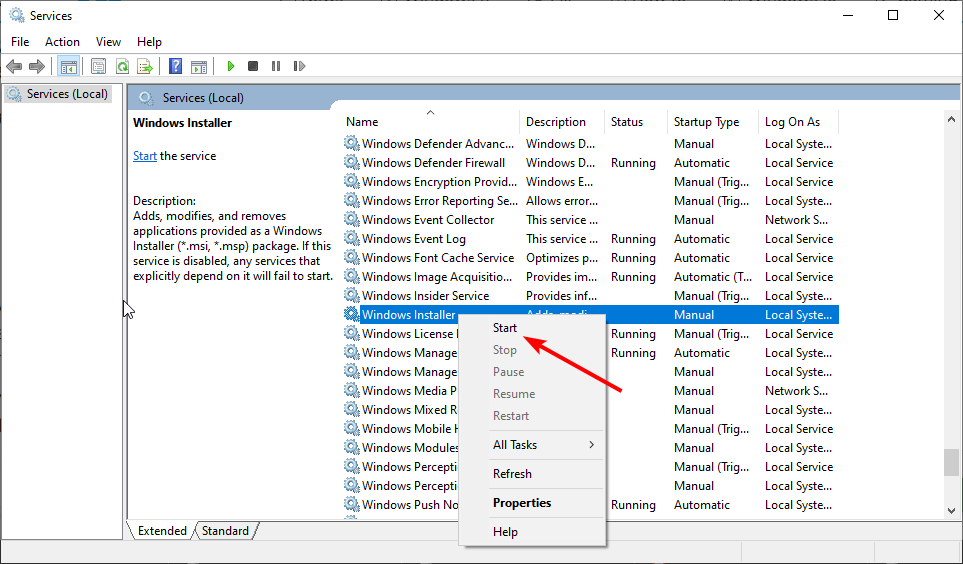
Yükleme günlüğü dosyasını açarken hatayla karşılaşıp karşılaşmadığınızı keşfetmek için başka bir etkili çözüm, Windows Installer hizmetini başlatmaktır. Bunun nedeni, hizmetin bilgisayarınızdaki tüm dosya yükleme etkinlikleri için çok önemli olmasıdır.
Bununla, bu ayrıntılı kılavuzu bitirebiliriz. Umarız sorunu bu kılavuzdaki düzeltmelerden biriyle çözmüşsünüzdür.
gibi benzer bir sorunla karşılaşıyorsanız, yazmak için bir dosyayı açarken hata oluştu, düzeltmek için ayrıntılı kılavuzumuza bakın.
Aşağıdaki yorumlarda sorunu çözmenize yardımcı olan çözümü bize bildirmekten çekinmeyin.
Hâlâ sorun mu yaşıyorsunuz? Bunları bu araçla düzeltin:
SPONSORLU
Yukarıdaki öneriler sorununuzu çözmediyse, bilgisayarınızda daha derin Windows sorunları olabilir. Öneririz bu PC Onarım aracını indirme (TrustPilot.com'da Harika olarak derecelendirildi) bunları kolayca ele almak için. Kurulumdan sonra, sadece tıklayın Taramayı Başlat düğmesine ve ardından düğmesine basın Hepsini tamir et.

![Windows 0x800f0922 Gerçekleştirme Hatası [Çözüm]](/f/a3f6082c1deb4006e0b46d91a5c0a3ce.png?width=300&height=460)
